
Mocht je met een andere psp versie werken,
Kunnen de instellingen anders zijn dan in de les.
Deze les is geschreven en bedacht door mijzelf.
en enige overeenkomst is toeval.
De tube is van en gemaakt door Elisabeth.
Deze mag ik van haar gebruiken en met jullie delen, laat hem wel in originele staat.
Deze les is voor eigen gebruik de materialen kan je downloaden door op het plaatje te klikken.

Materialen:
EMA_Papegaaiduiker_maart 2014 ,
3 of a Kind png.
Puffin land jpg.
puffin Love jpg.
Wordart Puffin Love.
Filters:
Medhi,
Voorgrond kleur # 000000,
Achtergrond kleur #f7f8fa, # c43922.
1. Open een nieuwe afbeelding afm. 900 X 650 pixels en vul deze met je voorgrond kleur. Selecties, alles selecteren.
Activeer je papagaaiduiker van Elisabeth, bewerken, kopiëren.
Terug naar je grote afbeelding, bewerken, plakken in selectie.
Selectie, niets selecteren.
Effecten, insteekfilter, medhi, sorting tile's met deze instellingen:
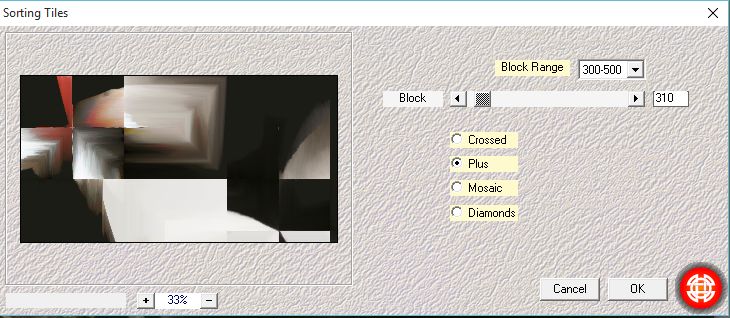
2. Activeer nu je tube 3 of a Kind png. bewerken, kopiëren.
Terug naar je grote afbeelding, bewerken plakken als nieuwe laag.
Lagen, samenvoegen, omlaag samenvoegen.
Nu opnieuw, plakken als nieuwe laag.
Afbeelding, formaat wijzigen met 50%, geen vinkje bij alle lagen.
Effecten, textuur, tegels, met deze instellingen:
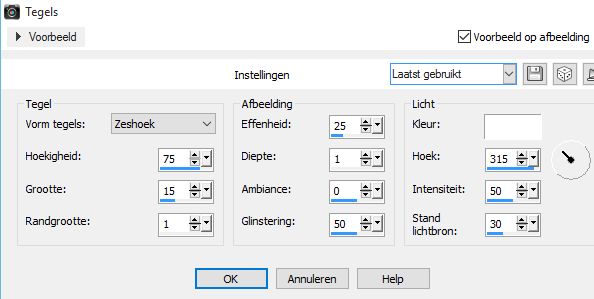
3. Activeer nu je onderste laag (raster 1) bewerken, kopiëren.
Activeer je gereedschap selectie(s) en daarna in je bovenste balk voor aangepaste selecties met deze instellingen:
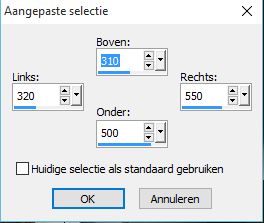
Klik oke.
Selecties, laag maken van selectie. niets selecteren.
Afbeelding, formaat wijzigen met 80% geen vinkje bij alle lagen.
Effecten afbeeldings effecten, verschuiving, H. verschuiving op -185 en V verschuiving op -150, transparant en aangepast aangevinkt, klik oke. Zet de mengmodus op zacht licht.

3. Ga opnieuw naar je onderste rasterlaag en kies opnieuw voor je aangepaste selectie maar nu met deze instellingen.
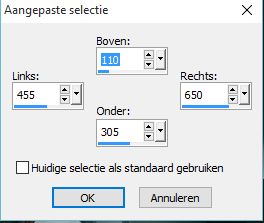
Selecties, laag maken van selectie, niets selecteren.
Afbeelding, formaat wijzigen met 80%, geen vinkje bij alle lagen.
Effecten, afbeeldings effecten, verschuiving, zet H 300 en Vert. versch. op - 190. de rest staat goed. klik oke. Zet je meng modus op Uitsluiten en de laagdekking op 69,
Aanpassen, scherpte, verscherpen.
4.. Ga opnieuw naar je onderste rasterlaag.
Aangepaste selectie maar nu met deze instellingen.
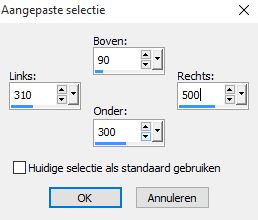
laag maken van Selectie, selecties, niets selecteren.
Formaat wijzigen, weer met 80% geen vinkje bij alle lagen.
Effecten afbeeldings effecten, verschuiving vul bij H. versch.310 in en bij V versch. 110, de rest staat goed. klik oke. Zet deze keer je meng modus op Hard licht.
5. Activeer nu weer je onderste laag.
We gaan nog een keer een aangepaste selectie instellen.
Maar nu met deze instellingen.
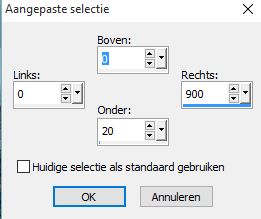
Maak van je voorgrond kleur een verloop. Lineair Hoek 45, herh.50 en geen vinkje bij alle lagen.
Lagen, nieuwe rasteraag. vul je selectie nu met je verloop.
Effecten, textuureffecten, tegels, alles staat nog goed dus klik gelijk op oke. Selecties, niets selecteren.
Lagen, dupliceren, afbeelding omdraaien.
Lagen, samenvoegen, omlaag samenvoegen, effecten 3d effecten, slagschaduw, H & V 0, Dekking 75, vervagen 60, kleur zwart. klik oke.
herhaal de slagschaduw nog een keer.
6. Afbeelding, randen toevoegen vink, symetrisch uit en zet boven en onder op 0, links en rechts op 200 kleur op zwart. Kies opnieuw voor aangepaste selectie en stel hem zo in.
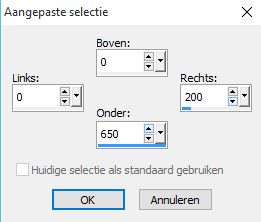
Lagen, nieuwe raster laag en vul je selectie met je voorgrond verloop.
Effecten, textuur effecten,tegels, hij staat nog goed dus klik gelijk op oke. Selecties, wijzigen, inkrimpen met 20 pixels en klik op delete.
Selectie, niets selecteren.
7. Activeer nu je png van Elisabeth, EMA_Papegaaiduiker_maart 2014,
Afbeelding, spiegelen, afbeelding, formaat wijzigen met 80%,geen vinkje bij alle lagen.
herhaal nog twee keer formaat wijzigen met 80%.
Bewerken, kopiëren.
Terug naar je grote afbeelding, bewerken, plakken als nieuwe laag.
Lagen, schikken, omlaag en schuif gelijk je tube naar links onder.
Activeer je bovenste laag (raster 1).
Activeer nu je gereedschap selectie uit vrije hand en selecteer de rand die nu voor je tube langs loopt. zo dus.

Klik op delete.
Selectie, niets selecteren.
Activeer je tube van Elisabeth weer (bij mij raster 2), effecten, 3d effecten, slagschaduw V -7, H 5, dekking 100, vervaging 90, kleur zwart.
herhaal nogmaals slagschaduw.
8. Kies opnieuw voor aangepaste selectie en stel hem zo in.
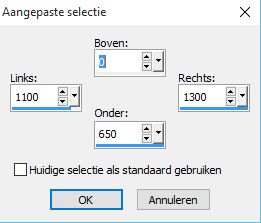
Lagen, nieuwe raster laag en vul je selectie met je voorgrond verloop.
Effecten, textuur effecten,tegels, hij staat nog goed dus klik gelijk op oke. Selecties, wijzigen, inkrimpen met 20 pixels en klik op delete.
Lagen, nieuwe rasterlaag.
9. Activeer je jpg. puffin love, bewerken, kopiëren.
Terug naar je grote afbeelding,
Selectie, wijzigen, uitbreiden. met 2 pixels.
Bewerken, plakken in selectie, lagen, schikken omlaag.
Selectie omkeren, effecten, 3d effecten slagschaduw met deze instellingen. V & H 0, Dekking 100, vervaging 90, kleur zwarte. oke Selectie, niets selecteren.
10. Activeer je jpg Puffin land, bewerken, kopiëren.
Terug naar je grote afbeelding, activeer je onderste laag (achtergrond) .
Bewerken, plakken als nieuwe laag, afbeelding, spiegelen.
Schuif hem nu naar links bovenaan.netjes in het vakje.
Zet de laagdekking op 46.
11. Activeer je wordart Puffin Love, bewerken, kopiëren.
terug naar je grote afbeelding bewerken, plakken als nieuwe laag.
Schuif je wordart naar links boven zie voorbeeld boven aan de les.
12. Lagen, nieuwe rasterlaag, zet op deze laag je naam of handtekening.
Lagen, samenvoegen, alle lagen samenvoegen.
Afbeelding formaat wijzigen. ik heb voor breedte 900 pixels gekozen.
Vul dat in of wat je zelf mooi vind en de rest past zich vanzelf aan. klik oke. Zo dat was hem weer, ik hoop dat jullie hem leuk vonden om te maken.
De les is getest door Leontine en Monika dank jullie wel weer dames voor jullie oplettende oog en psp skills.
Dit is Monika's uitwerking:
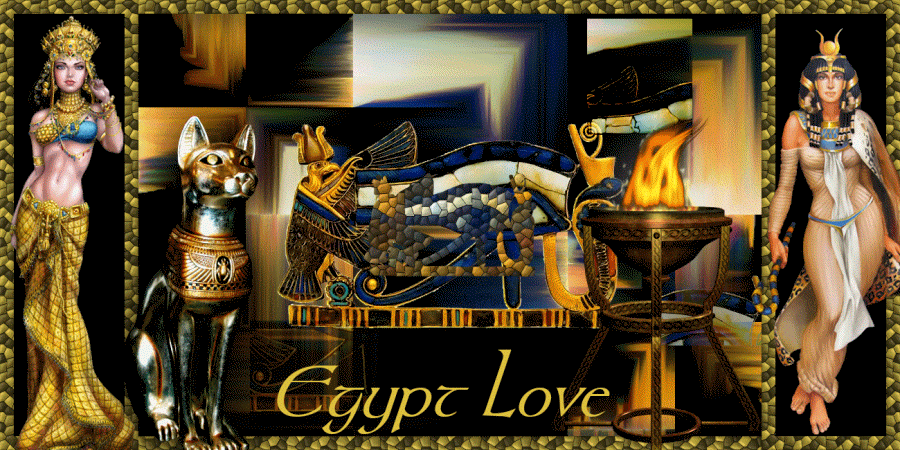
en deze is van Leontine,
